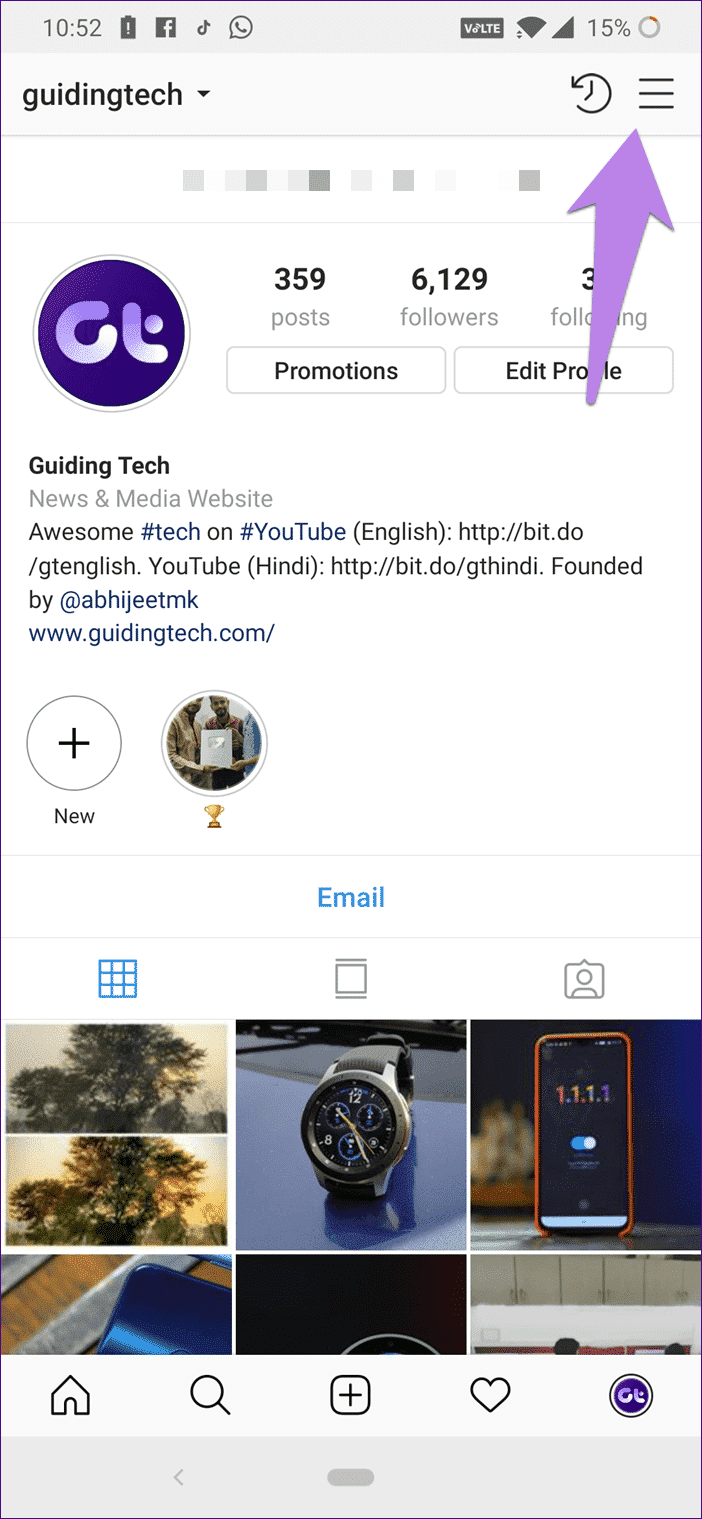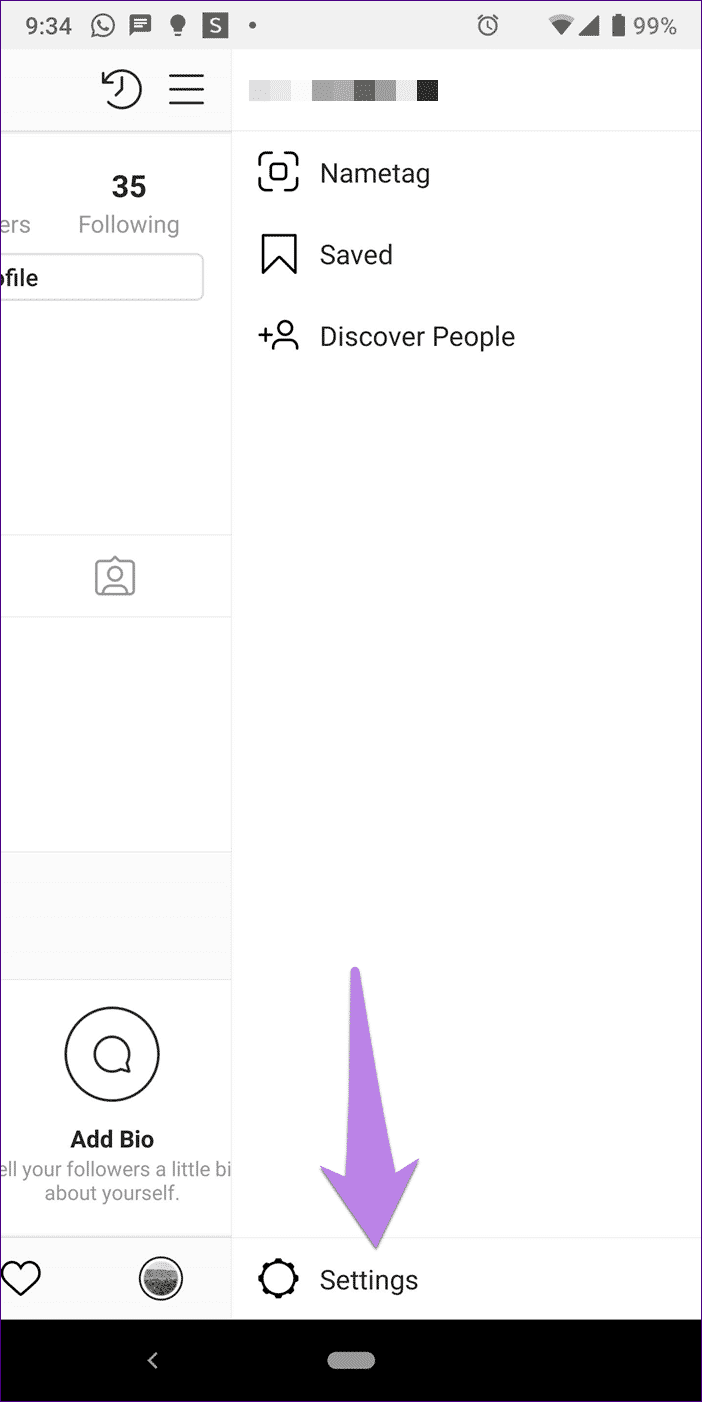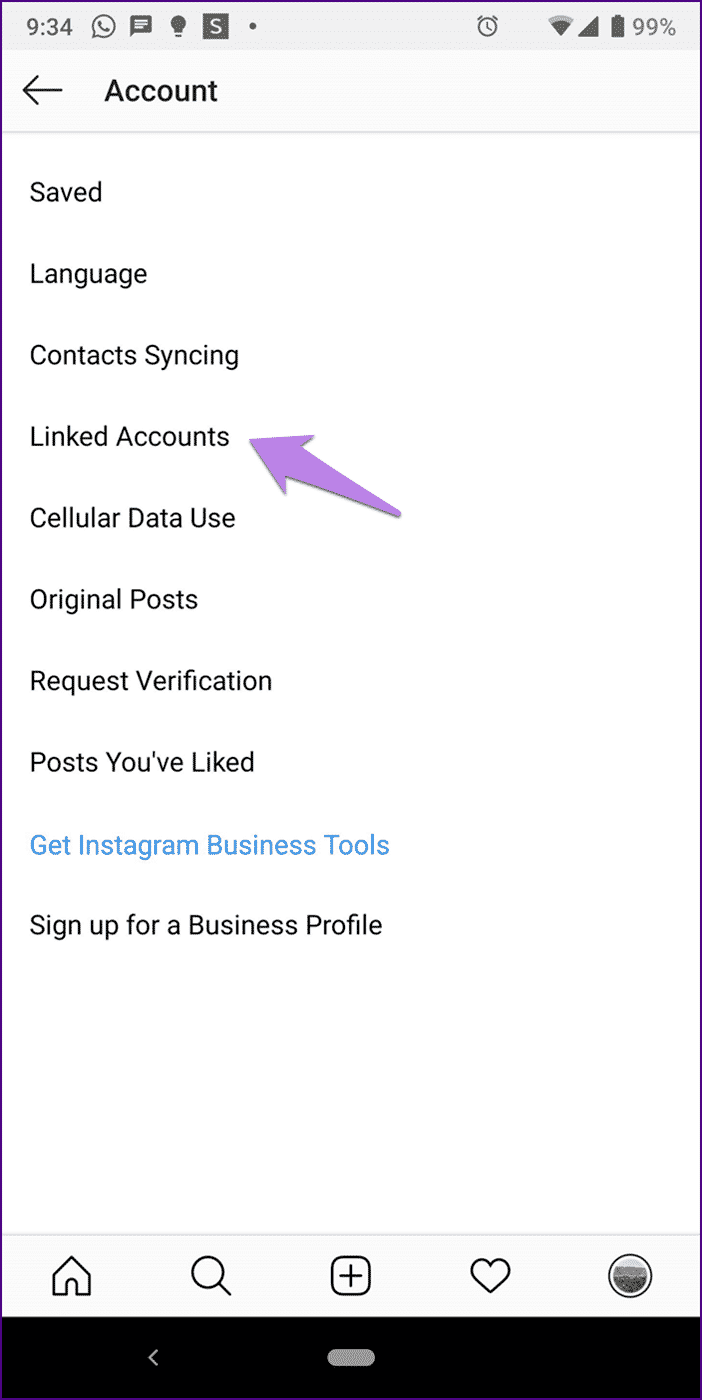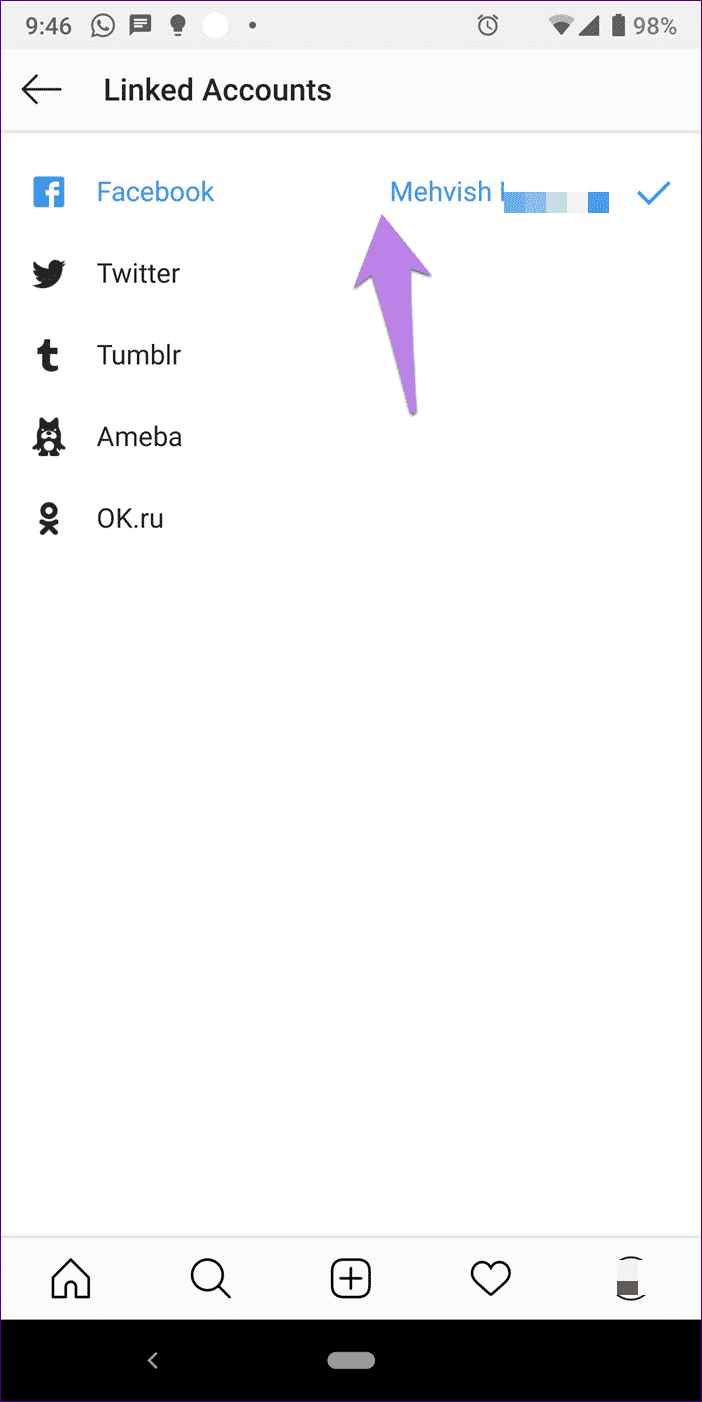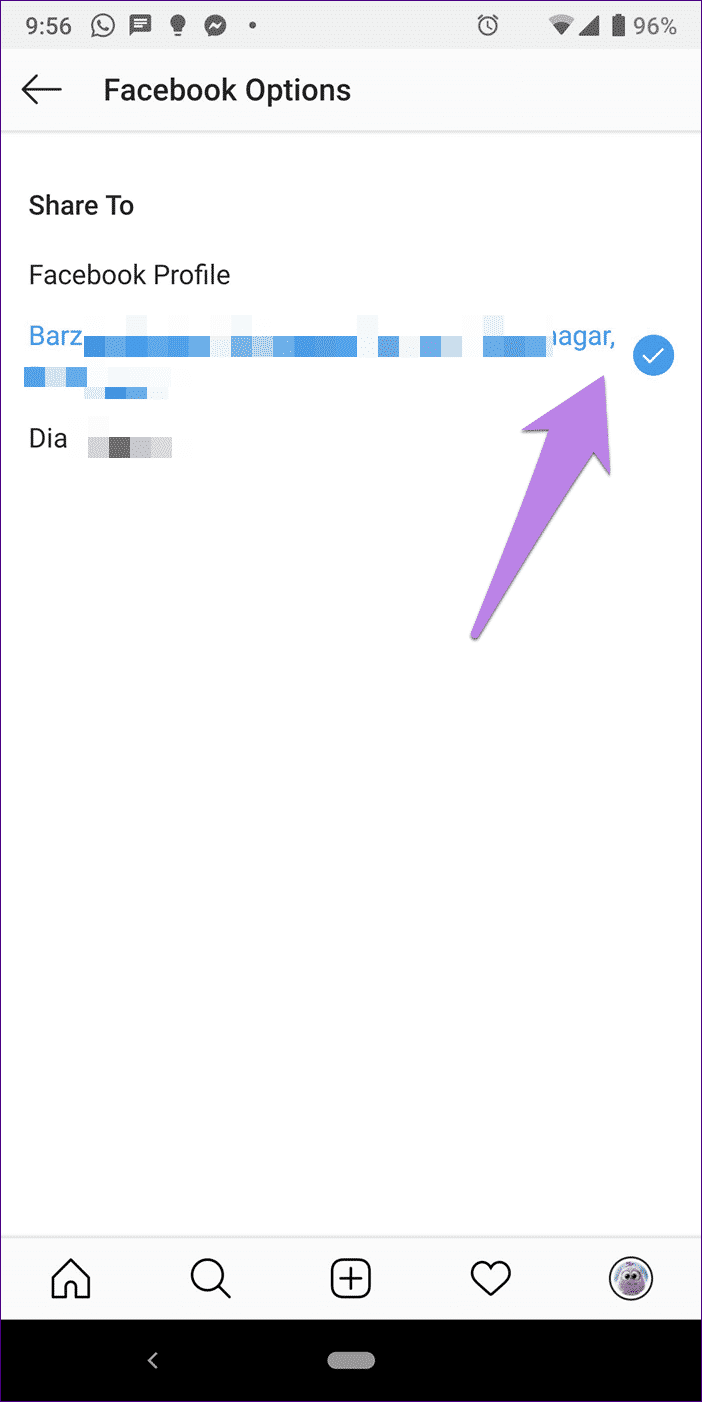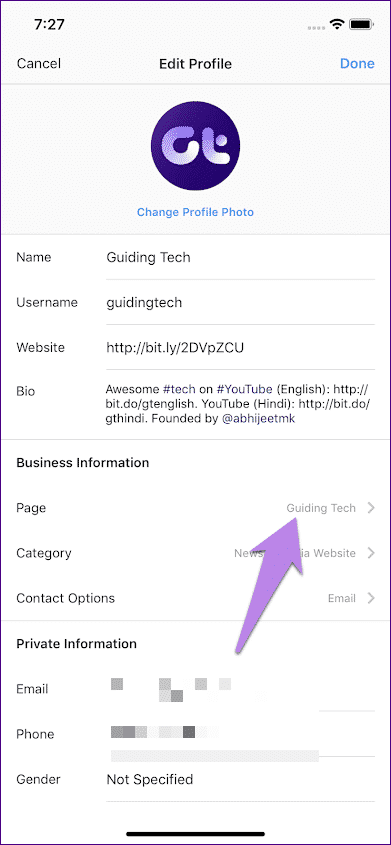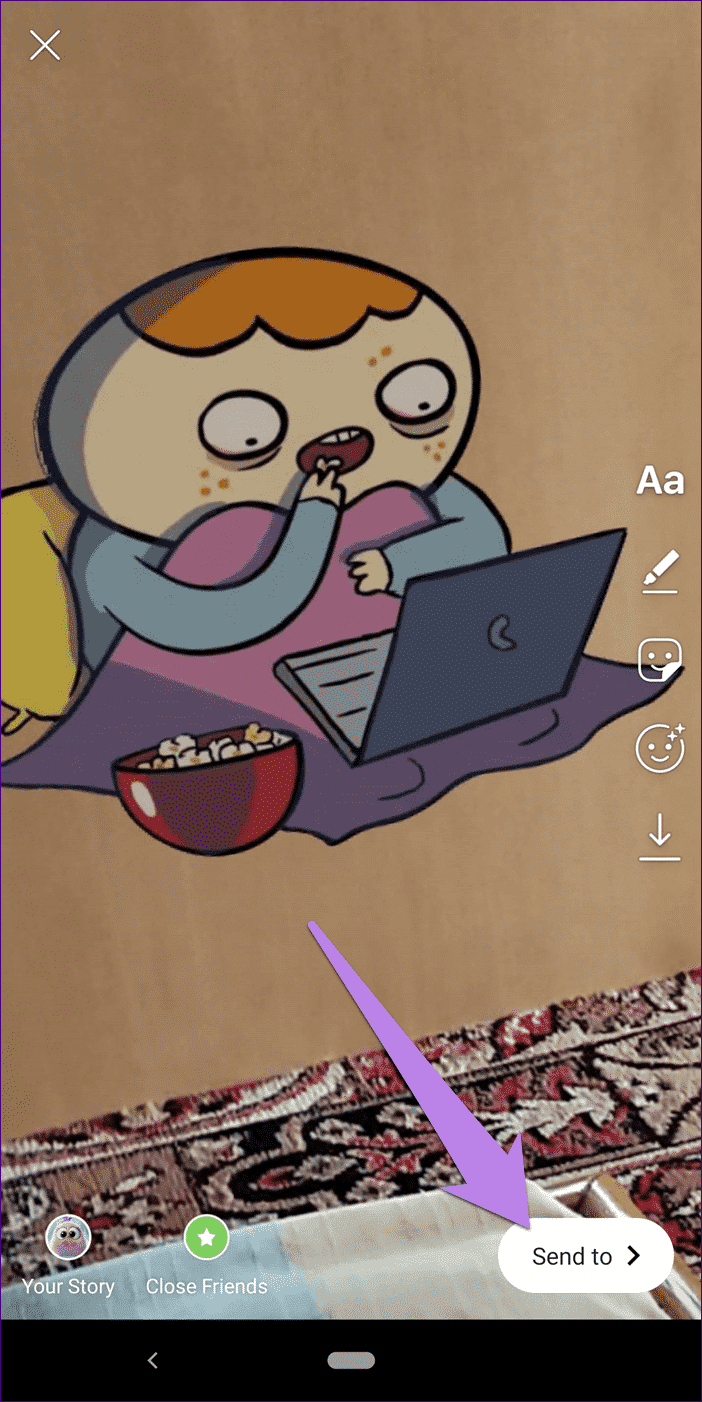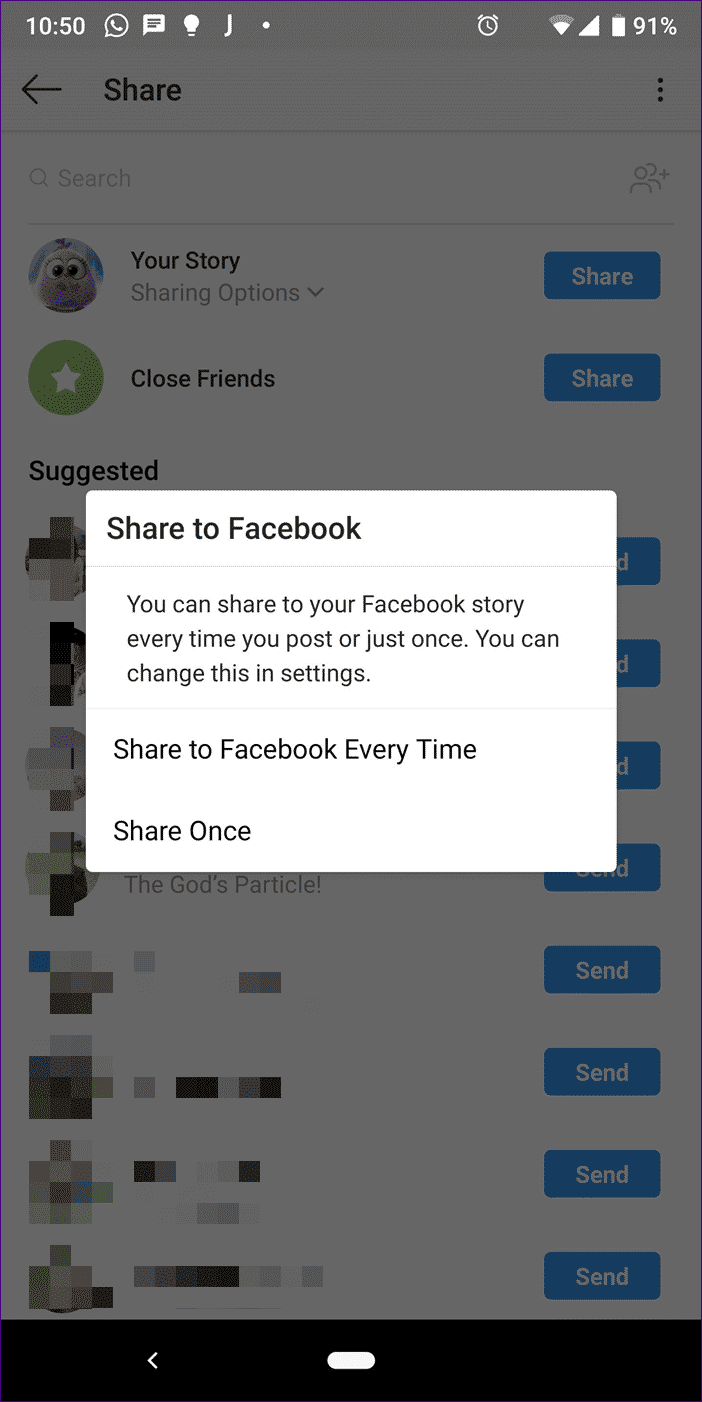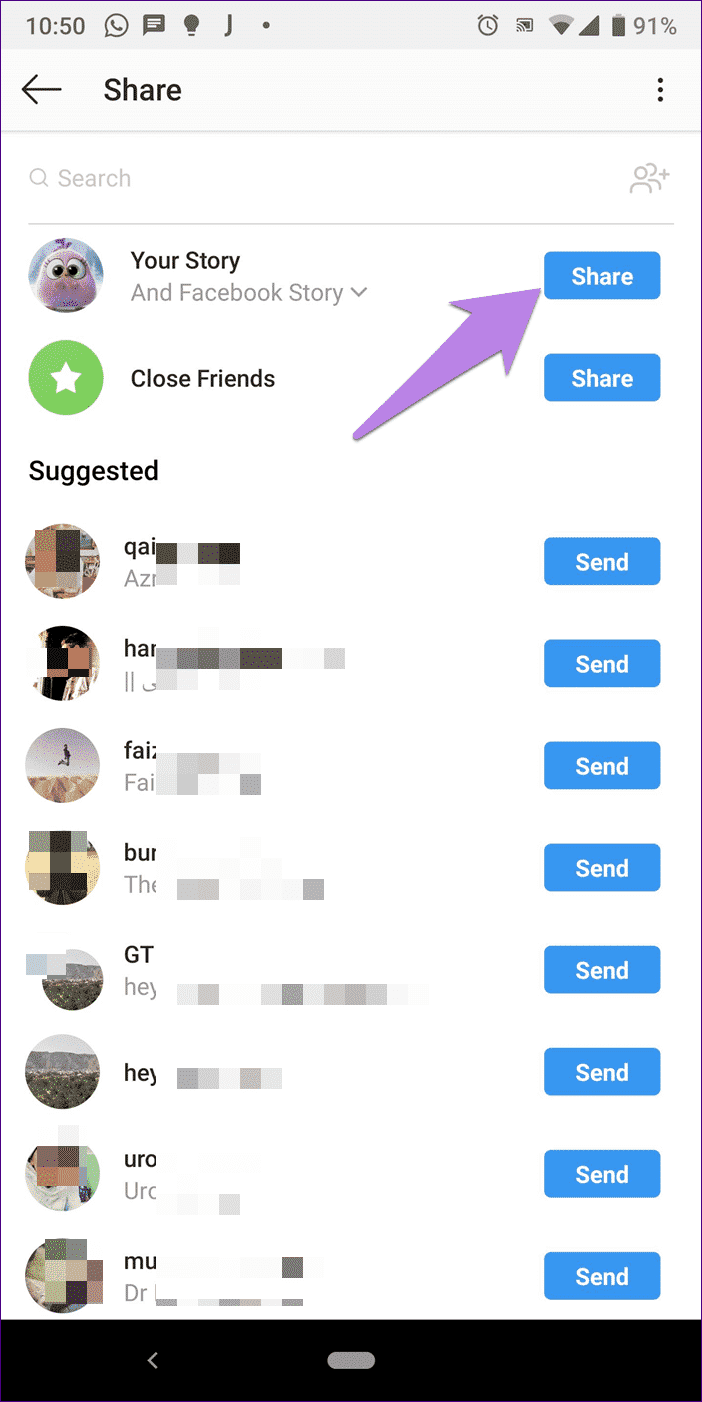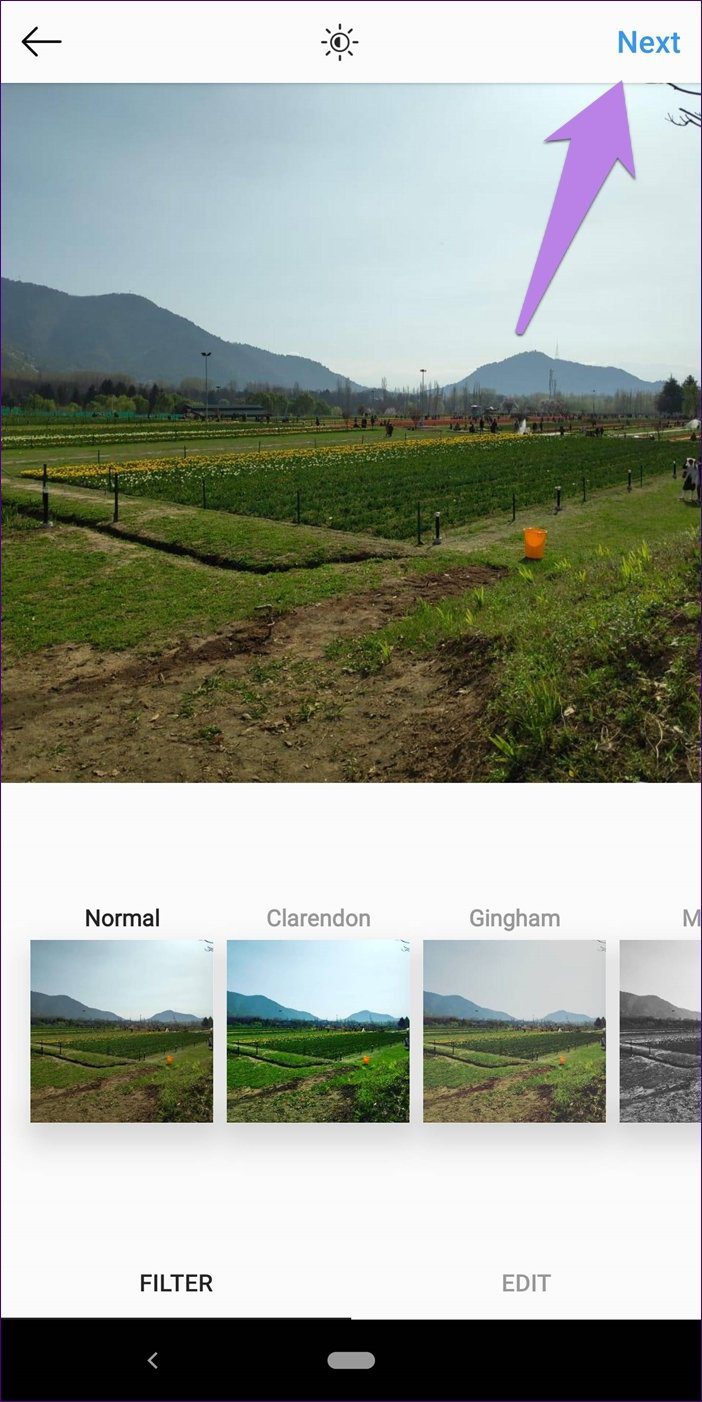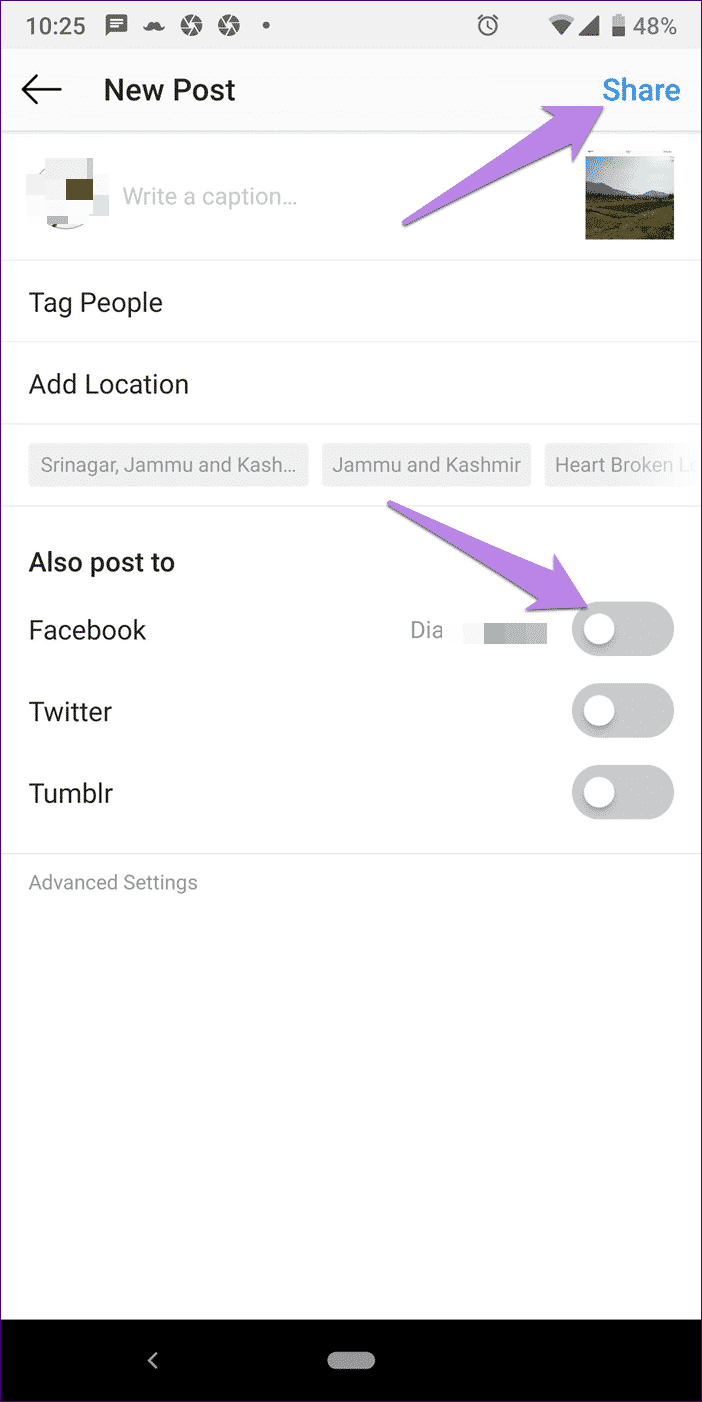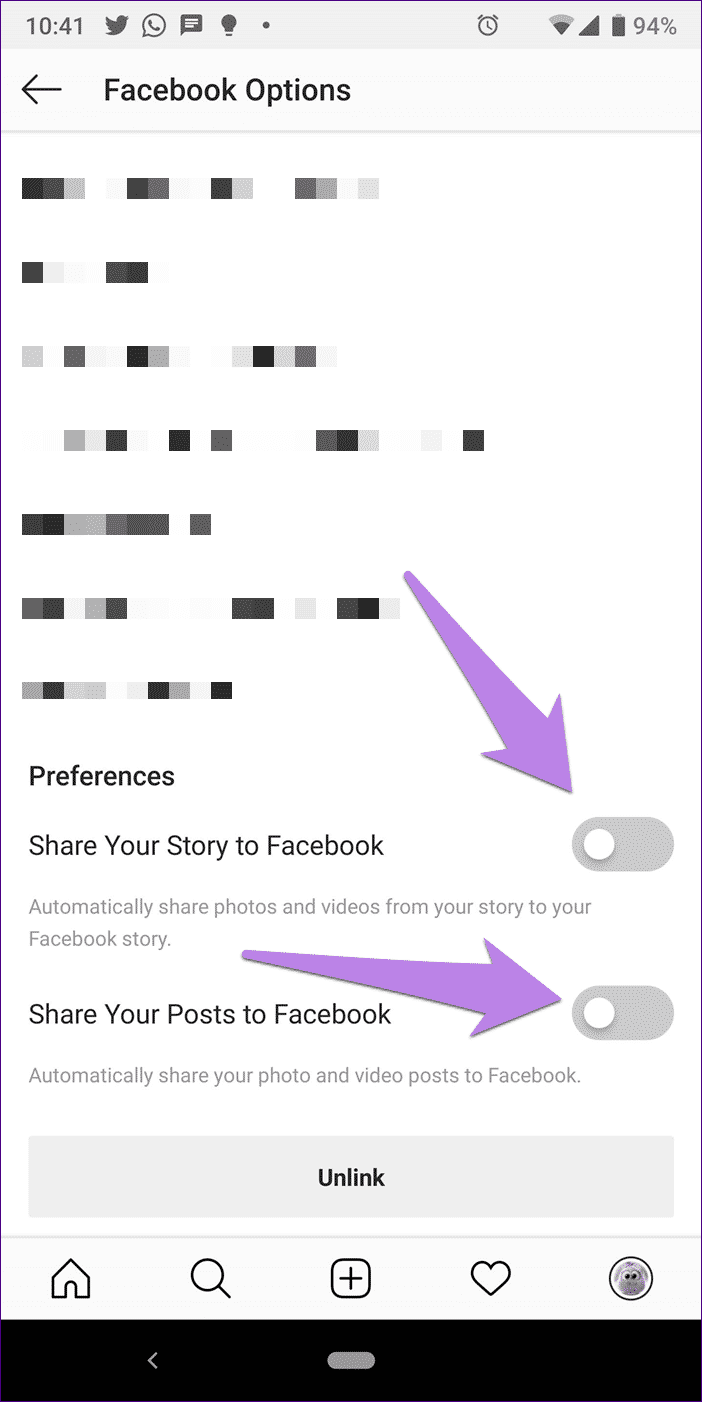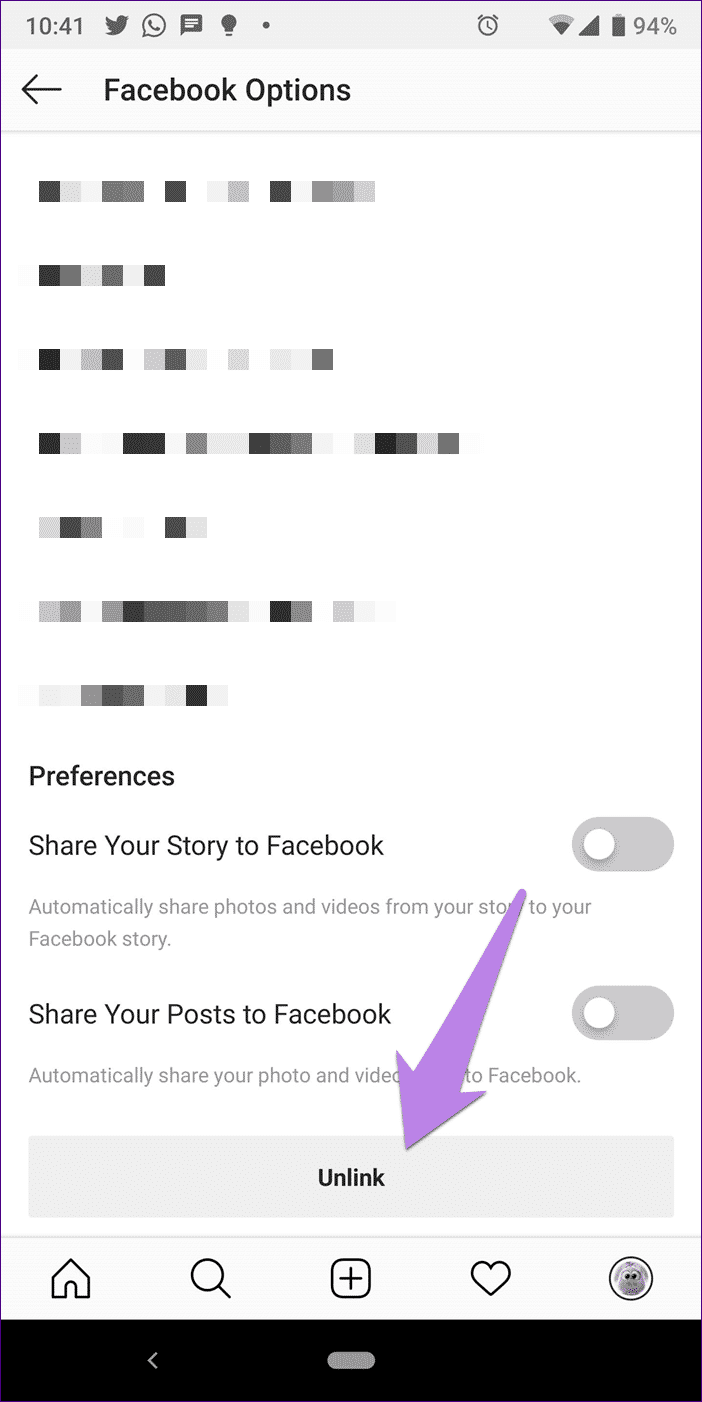كيفية ربط انستغرام بشكل صحيح مع صفحة الفيسبوك والحساب الشخصي
اهدأ. أستطيع أن أفهم إحباطك لأن Instagram لا يرتبط بشكل صحيح بصفحة أو ملفك الشخصي على Facebook. خذ نفس عميق. أؤكد لك أنه بحلول نهاية هذا المنشور ، سيكون بإمكانك توصيل كليهما بنجاح.

عندما تكون على شبكات اجتماعية متعددة ، يصبح نشر نفس الصورة على كل موقع أمرًا شاقًا. هذا هو المكان الذي يأتي فيه النشر المتداخل مفيدًا. من الناحية ، يجب أن تكون مهمة سهلة ، ولكن في بعض الأحيان ، تضغط هذه العملية على أعصابك.
لذلك ، دون مزيد من اللغط ، دعونا نرى كيفية توصيل Instagram بالفيسبوك بشكل صحيح. قبل ذلك ، اقرأ هذه الاستعلامات التي ستسهل عملية ربطها.
هل الفيسبوك يربط بــ INSTAGRAM تلقائيا
إذا كنت تستخدم Facebook لتسجيل الدخول إلى Instagram ، في بعض الحالات ، قد يتم ربط ملف تعريف Facebook تلقائيًا بـ Instagram. ولكن في معظم الحالات ، عليك توصيل ملف تعريف Instagram الخاص بك يدويًا بصفحة أعمال Facebook أو ملفك الشخصي.
أي حساب فيسبوك يرتبط بـ INSTAGRAM
بشكل افتراضي ، يصرح Instagram بملف تعريف Facebook الذي تم تسجيل الدخول إلى تطبيق Facebook على هاتفك. إذا لم يتم تثبيت التطبيق ، فسيُطلب منك تسجيل الدخول إلى حسابك على Facebook.
ربط حساب Facebook مختلف إلى INSTAGRAM
كما ذكر أعلاه ، يقوم Instagram تلقائيًا بالتقاط الحساب الشخصي لــ Facebook المسجل مع تطبيق Facebook على هاتفك. إذا كنت تريد تغيير حساب Facebook ، فأنت بحاجة إلى تسجيل الخروج من تطبيق Facebook أولاً (إذا كان مثبتًا). ثم قم بإلغاء ربط Facebook على Instagram وربطه بحساب Facebook مختلف كما هو موضح أدناه.
ما يحدث عند ربط INSTAGRAM في الفيسبوك
عند توصيل حسابك على Facebook على Instagram ، لا يتم تغيير أي شيء أو نشره دون إذنك باستثناء شيء واحد. بالنسبة لبعض المستخدمين ، تتغير صورة الملف الشخصي في Instagram إلى تلك الموجودة في ملف تعريف Facebook المرتبط.
تتمثل فائدة الاتصال بهم في النشر المتبادل من Instagram إلى Facebook. حتى تتمكن من مشاركة القصص والمشاركات من Instagram إلى Facebook مباشرة. أي أنك لست مضطرًا إلى تحميلها مرة أخرى لأنه سيتم مشاركتها تلقائيًا.
يتم تقديم طريقتين للقيام بذلك. في الحالة الأولى ، سيتم نشر جميع المقالات والمشاركات الجديدة في Instagram تلقائيًا على Facebook. وفي الحالة الثانية ، سيتعين عليك تمكين النشر المتداخل يدويًا في كل مرة تنشر فيها قصة أو منشورًا (المزيد من المعلومات أدناه).
- ملاحظة: الارتباط من Instagram إلى Facebook هو طريق ذو اتجاه واحد. بمعنى ، لن يتم نشر قصصك على Facebook أو منشوراتك على Instagram. لذلك ، يجب عليك ربط Instagram على Facebook.
يمكن للأشخاص رؤية حساباتك المرتبطة على INSTAGRAM
لا. سواءً ربطت Facebook أو Twitter أو أي حساب آخر بـ Instagram الخاص بك ، فهو لا يظهر بشكل علني في أي مكان على حساب Instagram الخاص بك.
ربط INSTAGRAM إلى الفيسبوك على الكمبيوتر
لا يمكن توصيل حساب Instagram و Facebook من كمبيوتر محمول أو سطح مكتب. تتيح لك تطبيقات Instagram للهواتف المحمولة فقط على Android و iPhone القيام بذلك.
الآن بعد أن عرفت الأساسيات ، دعنا ننتقل إلى الاستعلام الرئيسي عن ربطها.
ربط INSTAGRAM إلى الفيسبوك والصفحة
تظهر أربع حالات عندما تريد ربط الحالتين:
- ربط Instagram الحساب الشخصي إلى الفيسبوك الشخصي
- ربط حساب Instagram الشخصي بصفحة Facebook
- ربط حساب الأعمال في Instagram بصفحة Facebook
- ربط حساب الأعمال في Instagram بملف تعريف Facebook
لقد ذكرنا الخطوات بشكل منفصل لكل حالة. ومع ذلك ، مجرد ربط Instagram بالفيسبوك ليس كافيًا. يجب عليك أيضًا مشاركة المنشور ، والذي يحدث تلقائيًا أو يدويًا. هذا مغطى أيضًا أدناه.
- ملاحظة: يتم أخذ لقطات الشاشة على هاتف Android ، والخطوات متشابهة على iPhone أيضًا.
1. ربط حساب Instagram الشخصي بملف Facebook
إذا كنت ترغب في مشاركة منشورات وقصص Instagram الخاصة بك من الحساب الشخصي إلى الحساب الشخصي على Facebook ، فاتبع الخطوات التالية:
الخطوة 1: قم بتشغيل تطبيق Instagram وانتقل إلى شاشة ملفك الشخصي (التطبيق الذي يعرض صورةك الحيوية وصورة ملفك الشخصي). اضغط على أيقونة شريط الثلاثة في الأعلى.
الخطوة 2: حدد الإعدادات من القائمة.
الخطوة 3: اذهب إلى الحساب متبوعة بالحسابات المرتبطة.
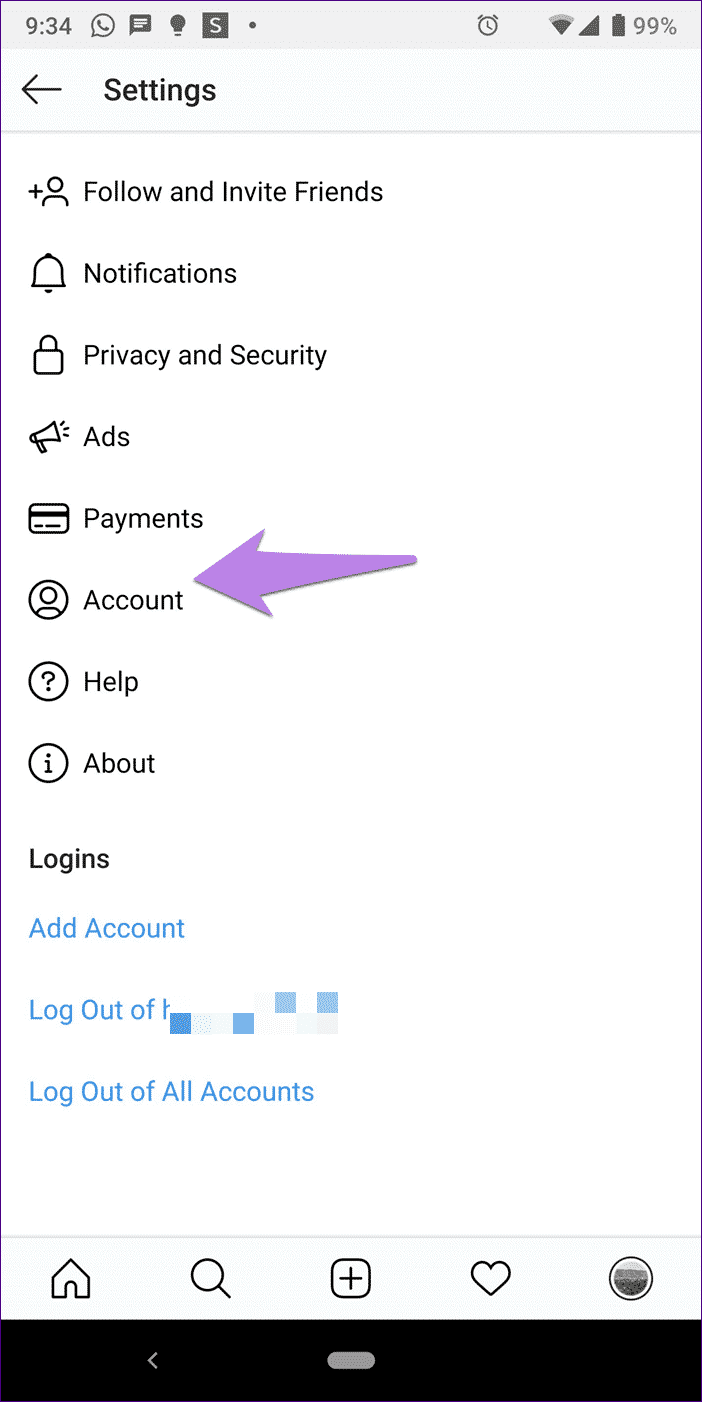
الخطوة 4: اضغط على Facebook. إذا تم تثبيت تطبيق Facebook ، فستطلب منك الواجهة تفويض Facebook. وإلا ، سيتم فتح صفحة تسجيل الدخول ، وعليك إدخال تفاصيل حساب Facebook لتسجيل الدخول.
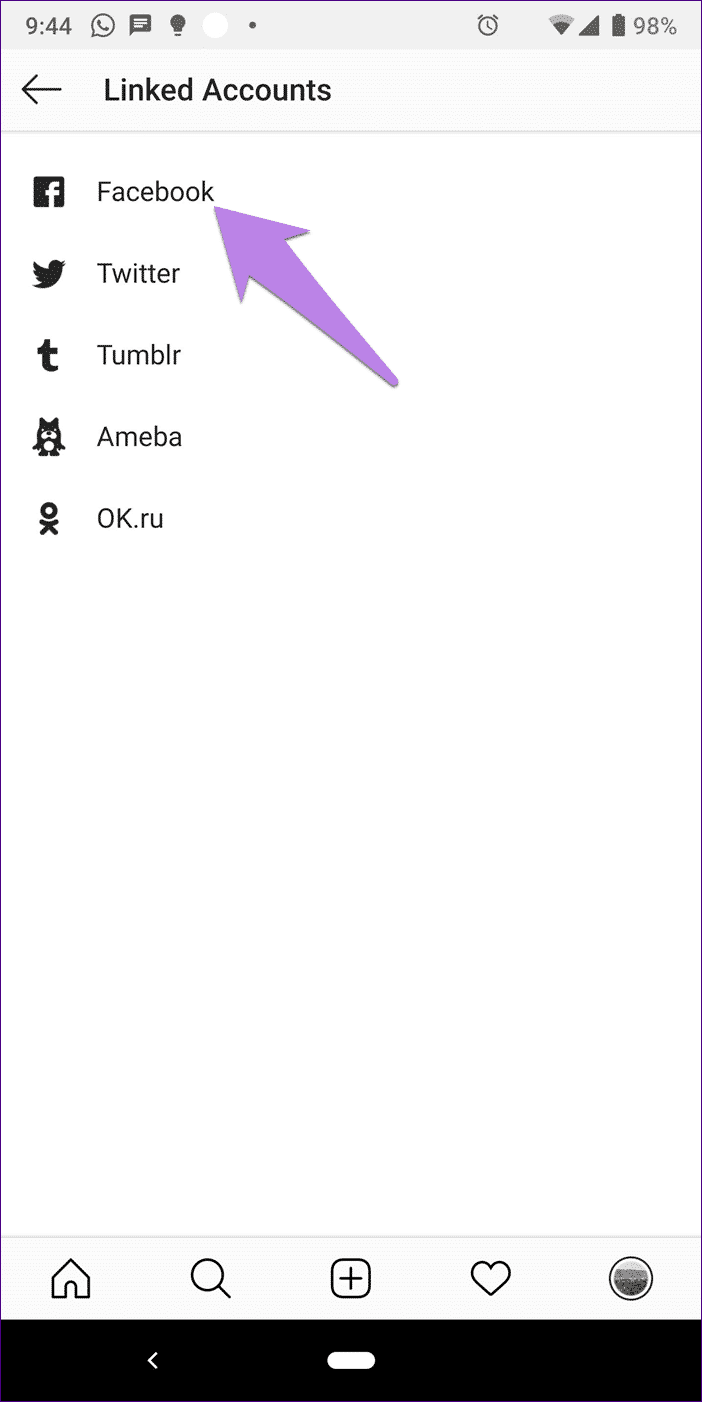
بمجرد التصريح بنجاح ، ستتحول علامة Facebook إلى اللون الأزرق ، وسوف ترى اسم ملفك الشخصي على Facebook.
هذه هي كيفية ربط حسابك الشخصي على Facebook بحساب Instagram الشخصي. لمشاركة المشاركات والقصص الآن ، اقرأ عملية المشاركة المذكورة أدناه.
2. ربط حساب Instagram الشخصي بصفحة Facebook
في حالة حسابات Instagram الشخصية ، ترتبط Instagram بملف تعريف Facebook افتراضيًا. لتوصيل صفحة ، اتبع الخطوات 1-4 المذكورة أعلاه.
ثم ، على شاشة الحسابات المرتبطة ، عندما تتحول علامة Facebook إلى اللون الأزرق ، انقر فوقها. سترى قائمة الصفحات المرتبطة بملفك الشخصي على Facebook ضمن Share to. قد تحتاج إلى الانتظار لمدة 5 إلى 10 ثوانٍ حتى تظهر الصفحات.
- ملاحظة: سوف ترى فقط الصفحات ذات حقوق المسؤول. إذا لم تكن مسؤولًا عن أي صفحة ، فستظهر لك رسالة الخطأ “لم يتم العثور على صفحات قابلة للإدارة”.

اضغط على صفحة Facebook التي تريد ربطها. سيتم تسليط الضوء على الصفحة.
الآن إذا عدت إلى شاشة الحسابات المرتبطة ، فستظل ترى اسمك مدرجًا بجوار Facebook. لا تقلق هذا لا يعني أن Facebook تجاهل اختيارك لصفحتك. سيتم نشر العنصر الذي تنشره على الصفحة المحددة فقط.
- ملاحظة: في حالة الرغبة في تغيير الصفحة المحددة ، انقر على Facebook مرة أخرى في الحسابات المرتبطة واختر صفحة جديدة.
3. ربط حساب الأعمال في Instagram بصفحة Facebook
لربط حساب أعمال Instagram موجود بصفحة Facebook ، أولاً ، أكمل الخطوات المذكورة أعلاه في كلا التقنيتين. قم أولاً بتسجيل الدخول باستخدام ملفك الشخصي على Facebook أسفل الحسابات المرتبطة ، ثم حدد صفحة Facebook هناك.
تغيير صفحة الفيسبوك المرتبطة
إذا كان تغيير الصفحة أو تحديدها بالطريقة المذكورة أعلاه لا يعمل لسبب ما أو إذا كنت ترى صفحة واحدة ، فانتقل إلى شاشة ملفك الشخصي. اضغط على تعديل الملف الشخصي. انتقل لأسفل وانقر على الصفحة. اختر صفحتك المطلوبة هناك.
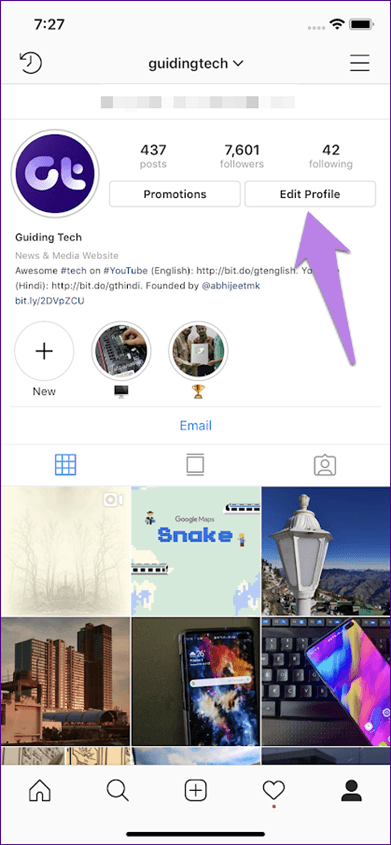
التبديل من الحساب الشخصي إلى حساب الأعمال
إذا كنت تقوم بالتبديل من حساب Instagram الشخصي إلى العمل ، فسوف يطلب منك Instagram الاتصال بصفحة فيسبوك. إذا كنت تقبل ذلك ، فما عليك سوى تسجيل الدخول باستخدام تفاصيل Facebook الخاصة بك وتحديد الصفحة كما هو موضح أعلاه.
ومع ذلك ، إذا رفضت الطلب ، يقوم Instagram تلقائيًا بإنشاء صفحة جديدة لعملك بنفس الاسم الخاص بملف تعريف Instagram (الذي تحتاج إلى المطالبة به) حتى إذا كان لديك صفحة. كما أنه يربطها بحساب Instagram الخاص بك.
الآن لربط Instagram business بصفحتك الحالية على Facebook ، تحتاج إلى تغيير الصفحة المرتبطة كما هو موضح أعلاه. وهذا هو ، انتقل إلى تحرير ملف التعريف> الصفحة. اختر الصفحة. إذا كنت قد نجحت في توصيل الاثنين وما زالت منشورات Instagram لا يتم نشرها على صفحتك على Facebook ، فجرب هذه الإصلاحات.
4. ربط حساب الأعمال في Instagram بحسابك الشخصي بـ Facebook
في وقت سابق ، عندما ربطت Instagram و Facebook (من ملف تعريف العمل أو Instagram الشخصي) ، كان الحساب المرتبط الافتراضي هو ملفك الشخصي على Facebook. ومع ذلك ، يبدو أن الأمور قد تغيرت.
الآن على الرغم من أنك تطلب من حساب Facebook الشخصي الخاص بك أن يربط الاثنين ، لا يمكنك النشر من Instagram business profile إلى ملف شخصي على Facebook. النشر من Instagram business يعمل لصفحات أعمال Facebook فقط.
مشاركة المشاركات وقصص لــ INSTAGRAM في الفيسبوك
بمجرد ربط الاثنين بنجاح ، فقد حان الوقت لمشاركة المنشورات والقصص مع Facebook.
مشاركة المشاركات والقصص في Instagram على Facebook
طريقة مختلفة للقصص والمشاركات.
حصة قصة Instagram لقصة الفيسبوك
تختلف قصص Instagram عن قصص Facebook ، لكن النشر المتبادل يربطها. لمشاركة النشر من Instagram إلى Facebook ، اتبع الخطوات التالية:
الخطوة 1: افتح كاميرا القصة وحدد صورة أو التقط صورة جديدة تريد طرحها على قصتك.
الخطوة 2: بمجرد الانتهاء من ذلك ، اضغط على زر إرسال إلى أسفل.
الخطوة 3: اضغط على “خيارات المشاركة” المنسدلة الموجودة أسفل قصتك. في القائمة المنبثقة Share to Facebook ، حدد Share مرة واحدة إذا كنت ترغب فقط في مشاركة القصة الحالية على Facebook. إذا كنت تريد أن تذهب جميع القصص الجديدة إلى Facebook أيضًا ، فانقر فوق “مشاركة على Facebook” في كل مرة.
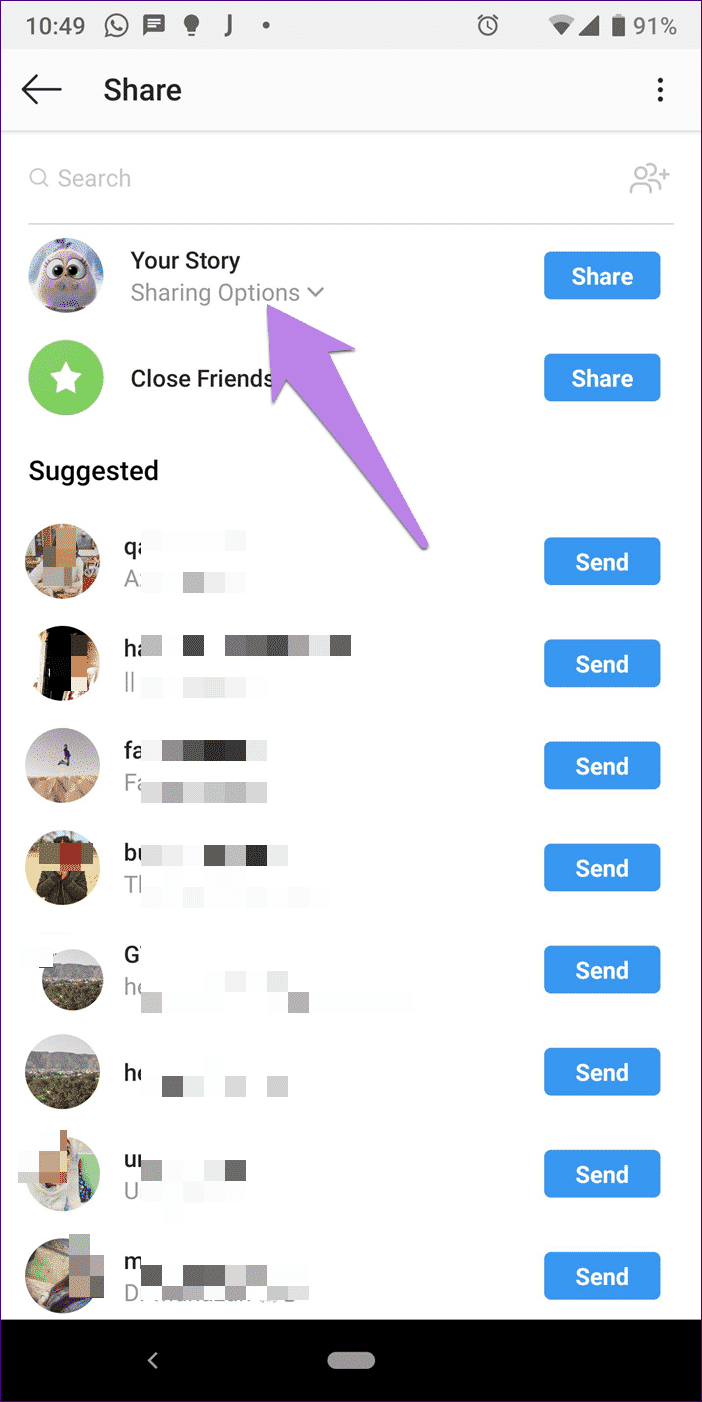
الخطوة 4: أخيرًا ، اضغط على زر المشاركة بجوار قصتك. سيتم نشره على Facebook مرتبط.
مشاركة مشاركات Instagram على Facebook
الخطوة 1: قم بإنشاء منشور جديد من خلال النقر على أيقونة الإضافة على شاشة Instagram الرئيسية.
الخطوة 2: التقاط صورة أو تحديد صورة موجودة واضغط على زر التالي. قم بتطبيق مرشح واضغط مرة أخرى على زر التالي.
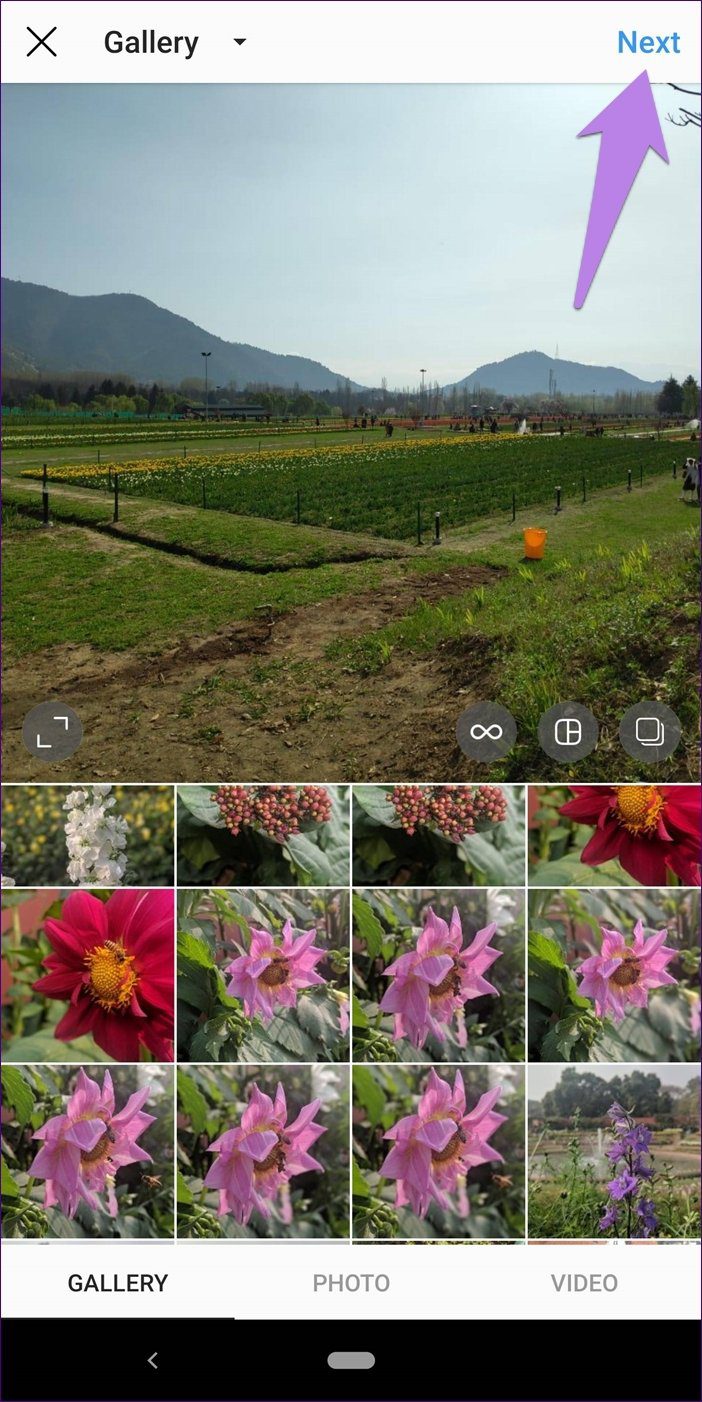
الخطوة 3: على شاشة النشر ، قم بتمكين التبديل بجوار Facebook واضغط على زر المشاركة في الأعلى.
تحتاج إلى تشغيل هذا التبديل في كل مرة تريد مشاركتها من Instagram إلى Facebook.
مشاركة مشاركات Instagram والقصص تلقائيا إلى الفيسبوك
لنشر المحتوى تلقائيًا من Instagram إلى Facebook دون الضغط على أي أزرار ، اتبع الخطوات التالية:
الخطوة 1: في شاشة ملف تعريف Instagram الخاص بك ، اضغط على أيقونة شريط الثلاثة في الأعلى. اختر الإعدادات.
الخطوة 2: اذهب إلى الحسابات> الحسابات المرتبطة.
الخطوة 3: اضغط على Facebook للدخول إلى خيارات Facebook. قم بالتمرير لأسفل ، وسيتم الترحيب بك من خلال تبديلين (المجموعة النصية والمشاركات) حاليًا ضمن تفضيلات. تمكين التبديل حسب حاجتك.
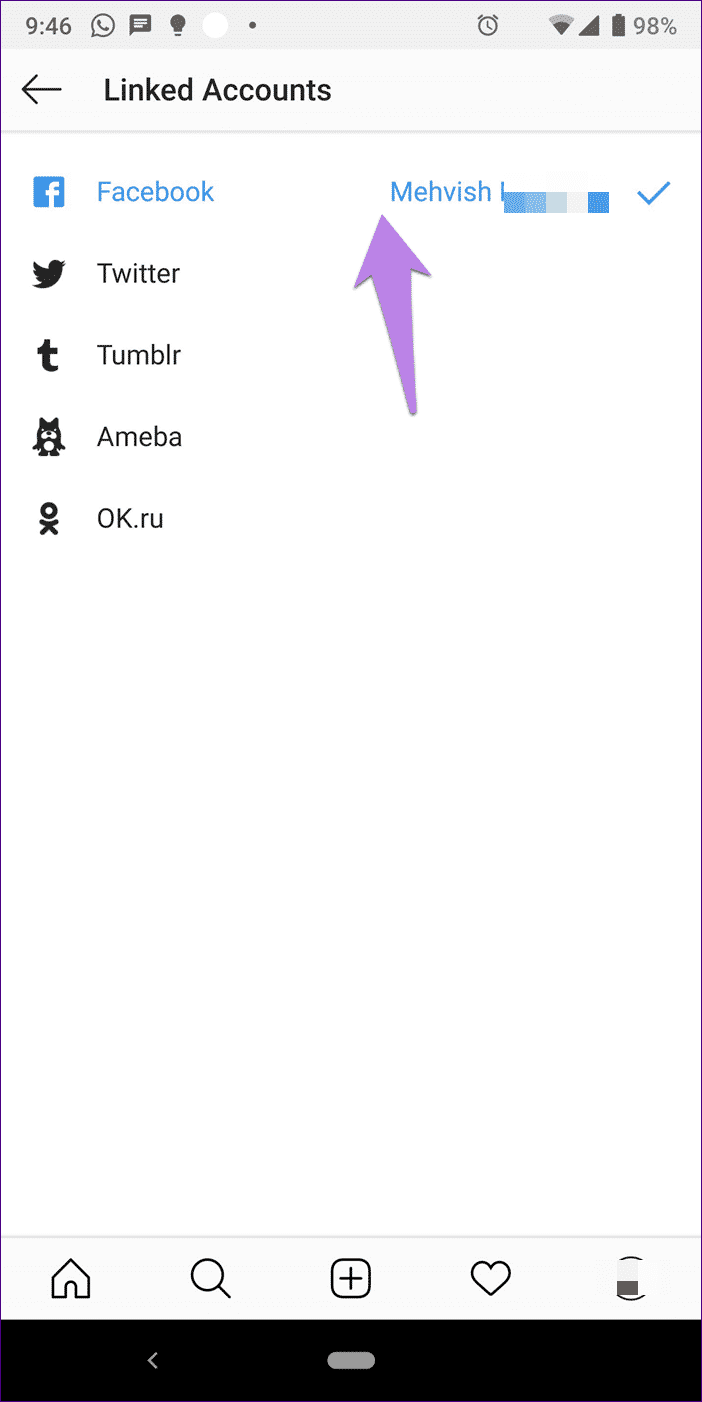
مشاركة الصور متعددة من INSTAGRAM إلى الفيسبوك
حاليًا ، لا يمكنك نشر صور متعددة أو منشور يحتوي على صور ومقاطع فيديو من Instagram إلى Facebook.
على الرغم من أن منشور Instagram لن يظهر أي خطأ أثناء نشره ، لن يكون المنشور مرئيًا على صفحة Facebook أو حسابك الشخصي.
الغاء الترابط من الفيسبوك
للتخلص من ميزة النشر المتقاطع من Instagram إلى Facebook ، تحتاج إلى فك الارتباط بين الاثنين. لذلك ، انتقل إلى إعدادات Instagram على تطبيقات هاتفك المحمول. اضغط على الحسابات> الحسابات المرتبطة> Facebook. ضمن خيارات Facebook ، قم بالتمرير لأسفل وانقر على زر إلغاء الربط.
بمجرد إلغاء ربطها ، لن تتمكن من نشر المقالات أو النشرات.
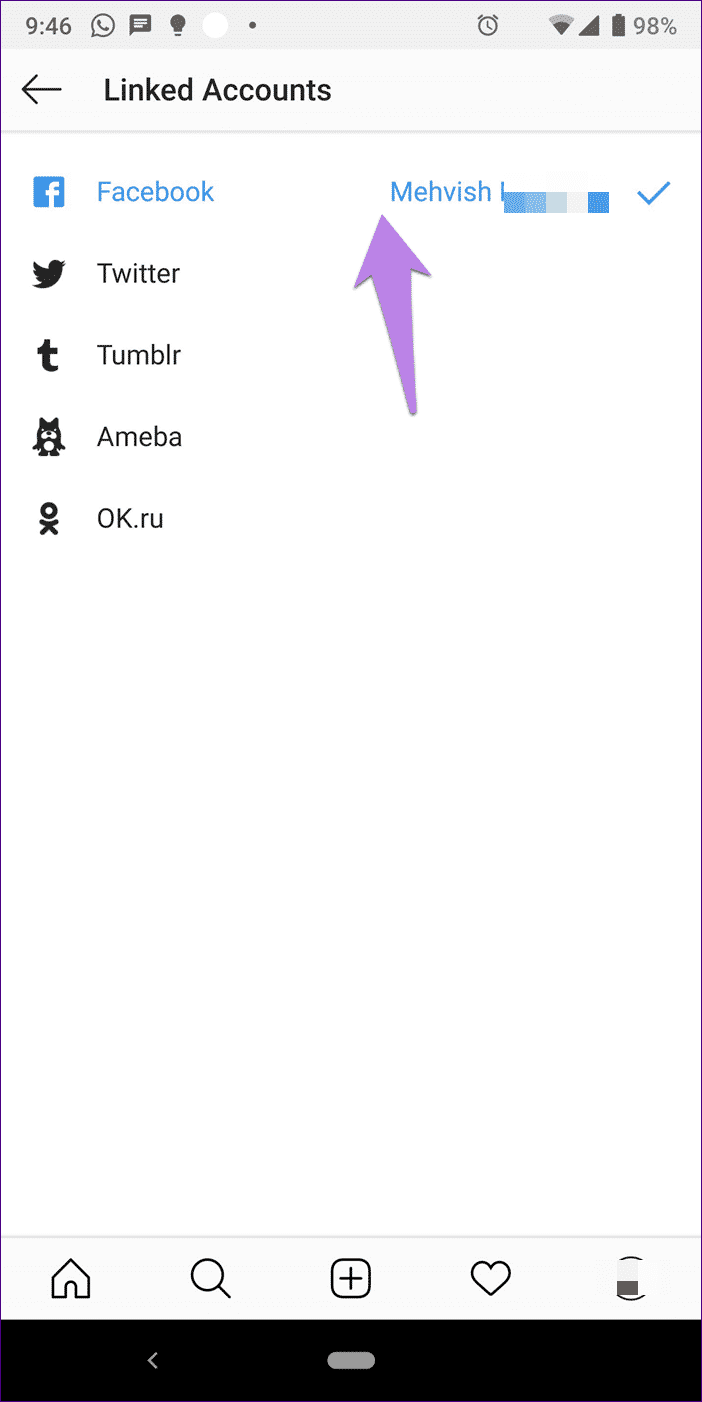
أشياء لتأخذها بالحسبان
قبل أن نختتم ، إليك بعض الأشياء التي يجب أن تضعها في اعتبارك أثناء ربط الاثنين:
- لربط صفحة فيسبوك بـ Instagram الخاص بك ، يجب أن يكون لديك حقوق المسؤول الخاصة بها. خلاف ذلك ، لن تظهر الصفحة أثناء الارتباط. للتحقق من دورك على صفحة Facebook ، انتقل إلى صفحة الإعدادات> أدوار الصفحة.
- لن تتم مشاركة منشورات Instagram مع صور متعددة أو مجموعة من مقاطع الفيديو والصور على Facebook حتى بعد ربطها بشكل صحيح.
- لن يؤدي ربط Facebook على Instagram إلى نشر مشاركاتك على Facebook إلى Instagram.
يوم سيء ؟
إذا كنت لا تزال تواجه مشكلة أثناء ربط Instagram بـ Facebook أو عدم نشر المنشورات على Facebook ، فنحن نقترح عليك إلغاء ربط Facebook أولاً ثم إعادة ربطها. إذا استمرت المشكلة.